Tomar una fotografía
¿Con qué dispositivo necesitas ayuda?
Tomar una fotografía
Conoce cómo ingresar a la cámara, tomar una foto, alternar entre las cámaras frontal y trasera, editar y compartir las fotos guardadas y más.
INSTRUCCIONES E INFORMACIÓN
- TENER ACCESO A LA CÁMARA: desde la pantalla principal, selecciona la aplicación Camera.
Importante: Este dispositivo tiene una cámara trasera normal de 13 MP y ancha de 13 MP y una cámara frontal ancha y normal de 5 MP con luz para selfie disponible. Mantén seleccionada la aplicación Camera para ingresar a los accesos directos de varios modos de cámara. Para tener acceso a la aplicación Camera mientras el teléfono está bloqueado, oprime el botón para bajar el volumen dos veces.
- TOMAR UNA FOTO: selecciona el ícono Capture.
Importante: También puedes tomar una foto al decir "Cheese", "Smile" o "LG". Para activar o desactivar el control por voz de las fotos, desde la aplicación Camera, selecciona el ícono Settings > ícono Cheese shutter. También puedes tomar una foto al oprimir los botones de volumen.
- ZOOM CERCA/LEJOS: arrastra dos dedos desde la zona media de la pantalla hacia los bordes externos de la pantalla para acercar. Pellizca con dos dedos desde los bordes externos de la pantalla hacia la zona media de la pantalla para alejar.

- ENFOCA: Selecciona la pantalla en la ubicación que desees para enfocar la cámara.

- ALTERNAR ENTRE CÁMARAS: selecciona el ícono Switch camera.
Importante: también puedes deslizarte en cualquier dirección para cambiar rápidamente entre las cámaras trasera y delantera.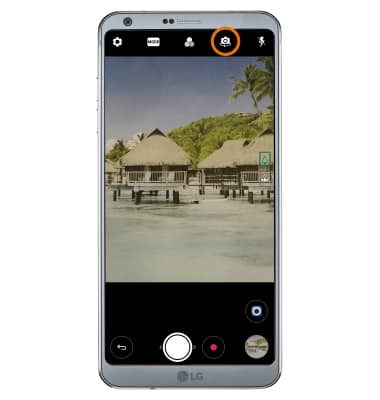
- MODOS DE CÁMARA: selecciona el ícono MODE, luego el modo que desees.
Importante: para obtener más información, consulta el tutorial Modos de cámara.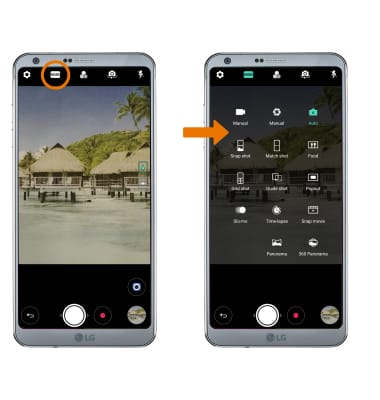
- NORMAL VERSUS GRAN ANGULAR: para alternar entre las cámaras normal y de gran angular, selecciona la opción deseada.

- MODO SNAP SHOT: en la aplicación de la cámara, selecciona MODE, luego selecciona Snap shot.
Importante: El modo Snap shot te permite tomar una foto o un video y verlo inmediatamente mientras aún estás en la aplicación de la cámara.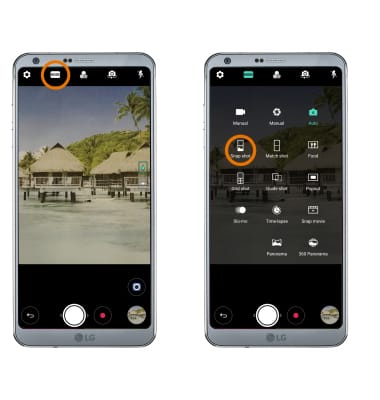
- HABILITAR EL MODO FOOD: en la pantalla MODE, selecciona Food.
Importante: el modo de comida ofrece opciones de control de la cámara especiales para fotografiar comidas.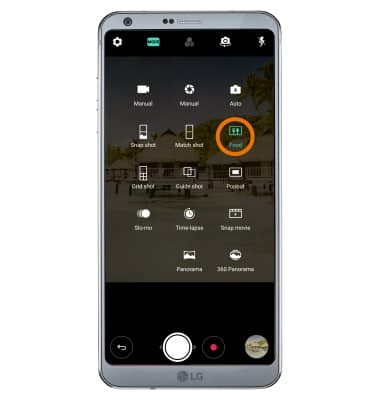
- DISPARO POR GESTOS/AUTOMÁTICO: mientras tomas una "selfie" con Auto shot, la cámara detectará tu rostro y tomará una foto automáticamente. Mientras tomas una "selfie" con el disparo por gestos, mantén una mano abierta frente a la cámara y luego haz un puño para tomar una foto.
Importante: Para cambiar las configuraciones entre disparo automático y por gestos, desde la aplicación de la cámara selecciona el ícono Settings. En la sección Selfie, selecciona Gesture shot y luego la opción que desees.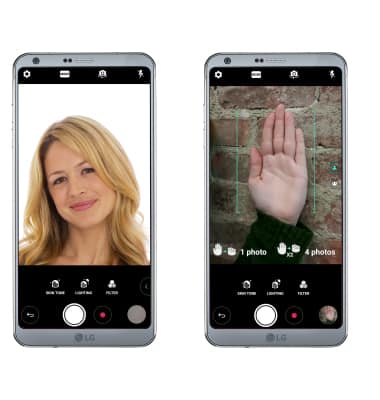
- COMPARTIR RÁPIDAMENTE UNA FOTO: selecciona y arrastra el ícono Instant Share hacia la izquierda de la pantalla para ver múltiples formas de compartir la foto. Selecciona el método para compartir que desees y sigue las indicaciones en la pantalla.
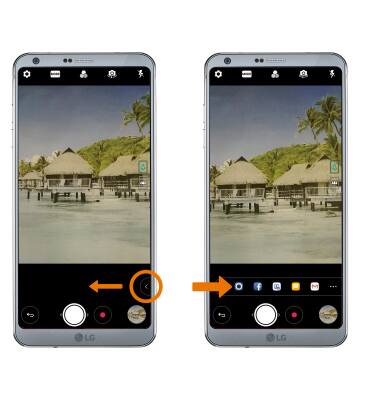
- TENER ACCESO A FOTOS GUARDADAS: desde la pantalla principal, selecciona la aplicación Gallery, luego navega hasta la foto que desees y selecciónala.
Importante: para editar o eliminar una foto, desde la foto deseada selecciona la pantalla y luego selecciona el ícono Edit o Delete. Sigue las indicaciones para editar o eliminar la foto como lo desees.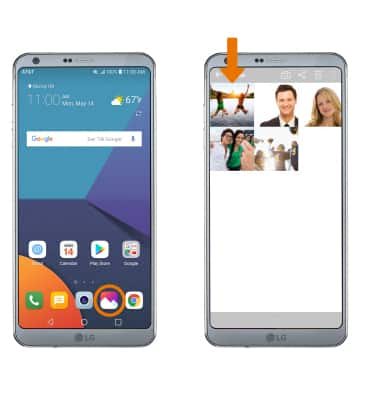
- HAZ UNA CAPTURA DE PANTALLA: mantén presionados los botones Volume down y Power/Lock.
Importante: Para acceder a las capturas de pantalla, en la pantalla principal, selecciona la aplicación Gallery > ícono Menu > Albums > Screenshots.